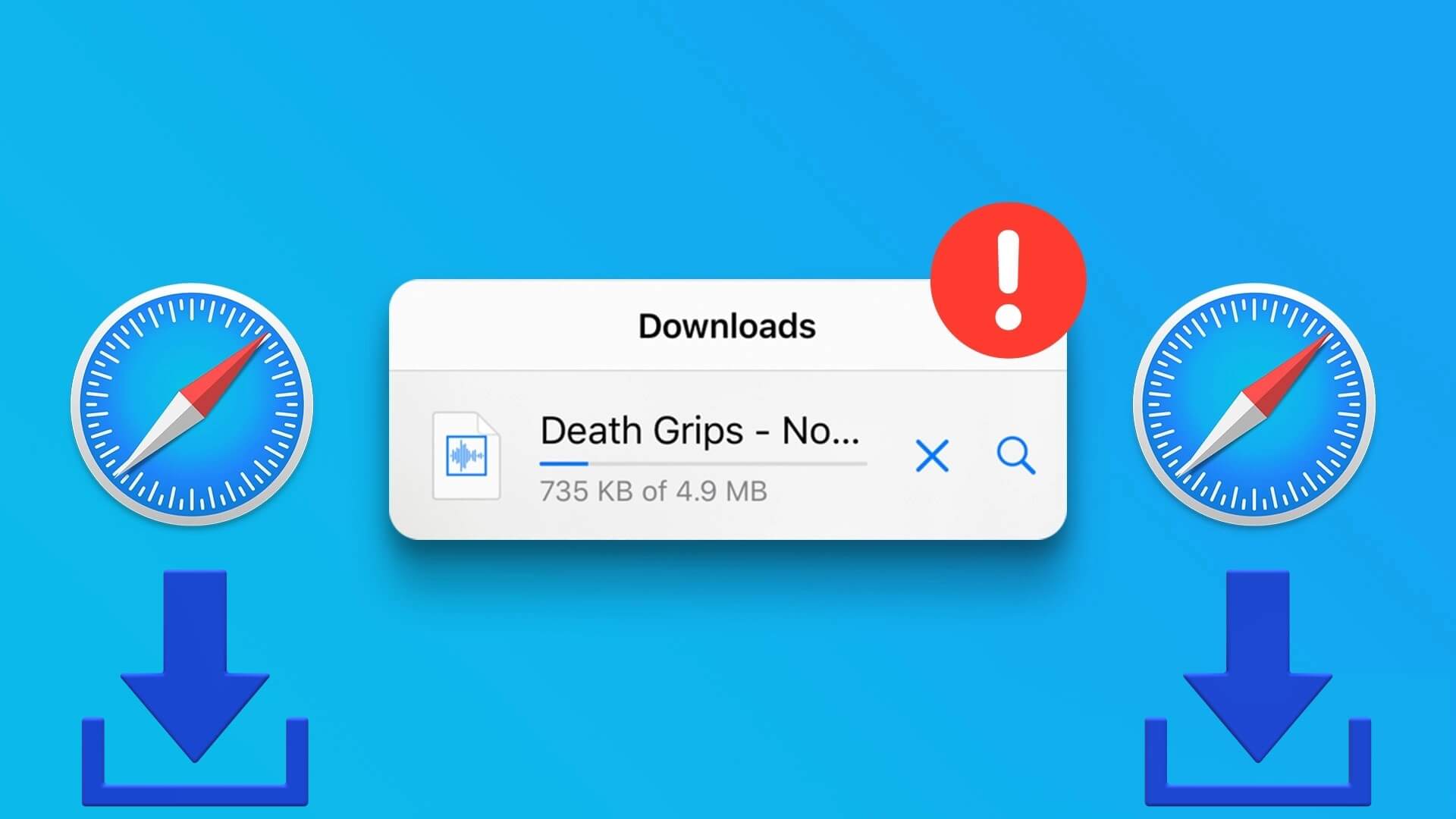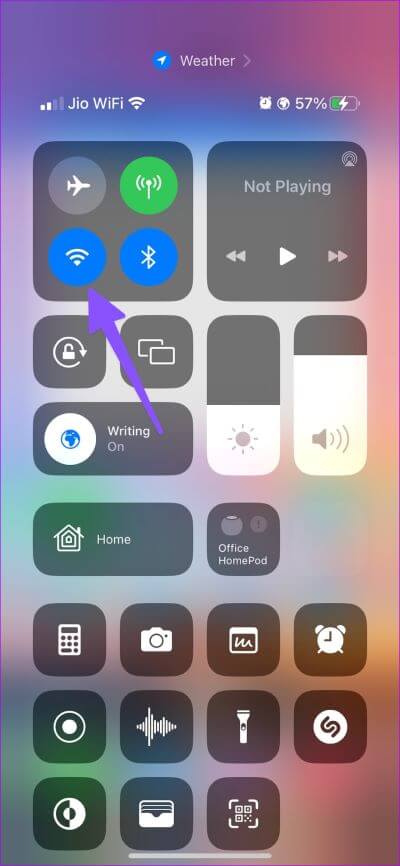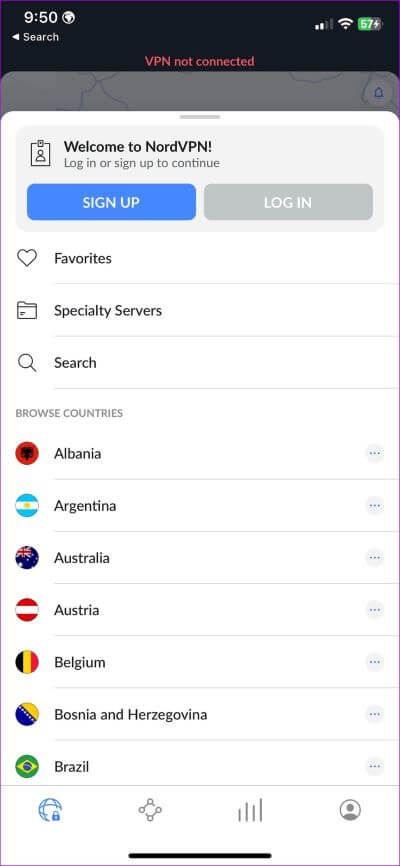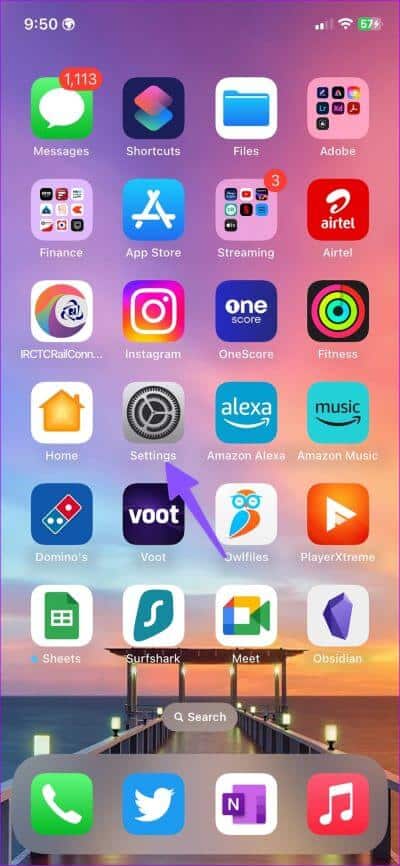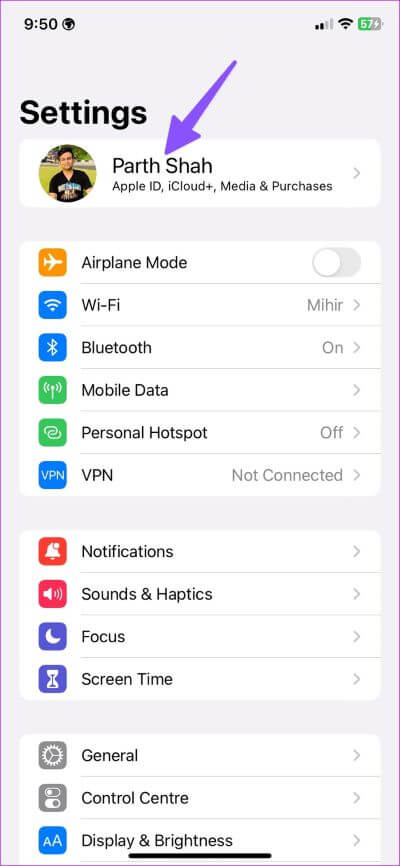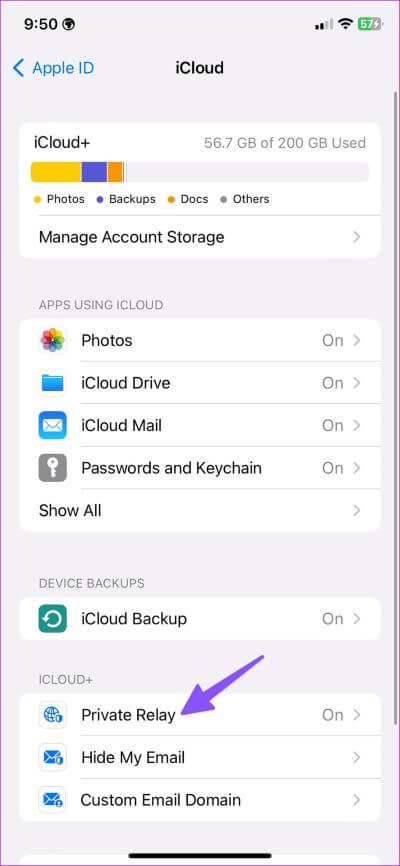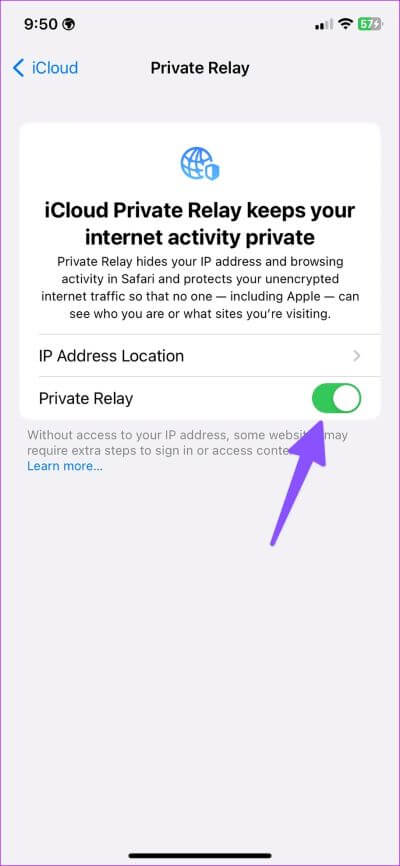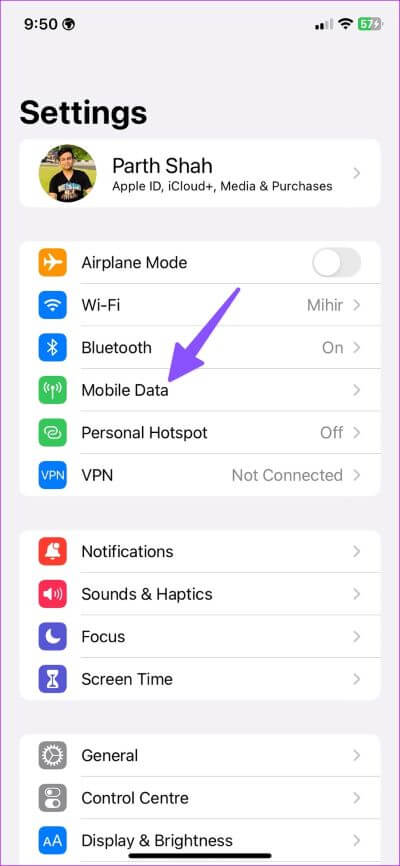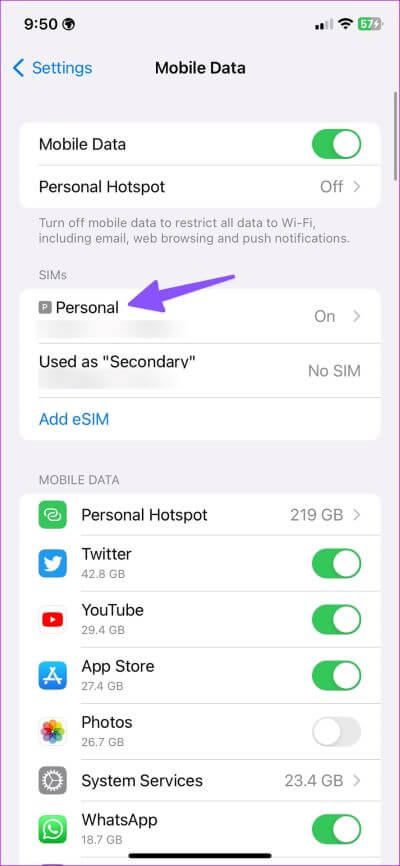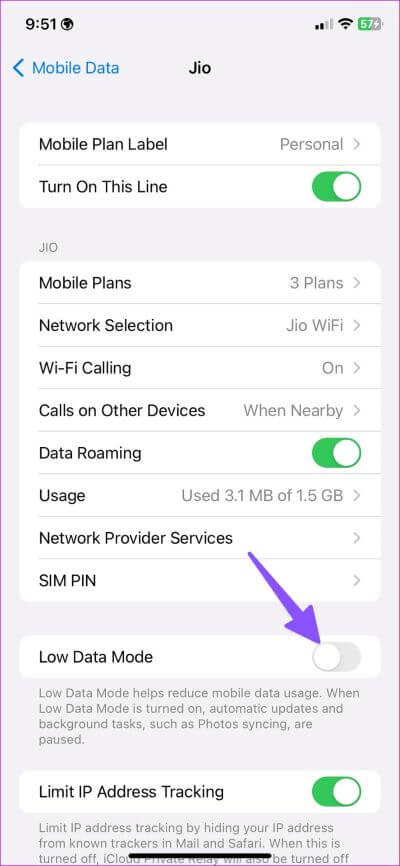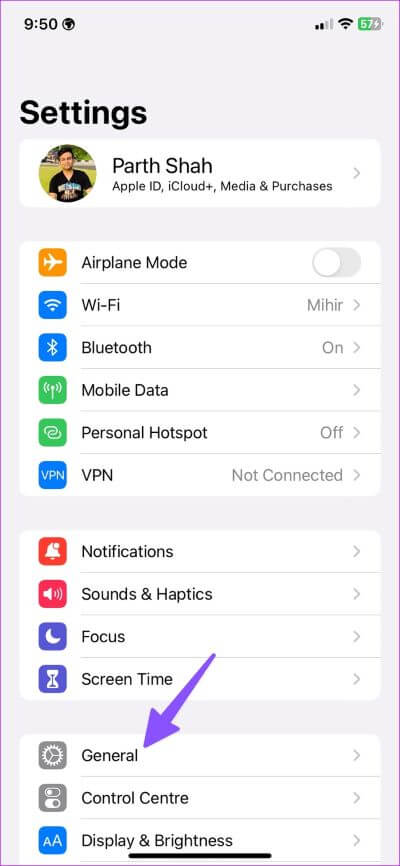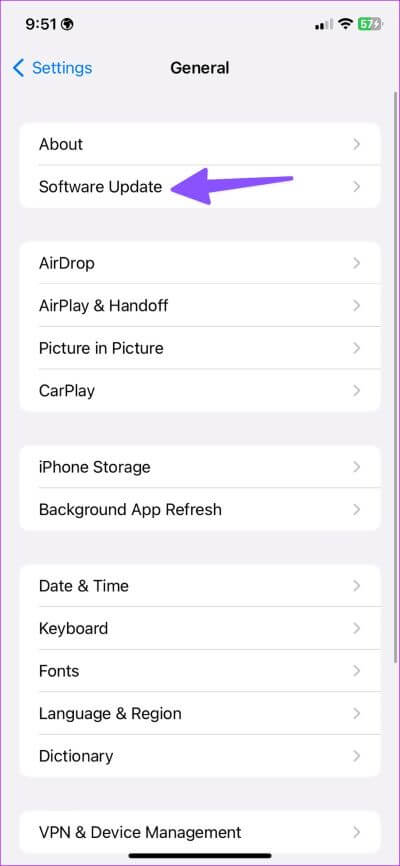iPhone에서 파일을 다운로드하지 않는 Safari를 수정하는 8가지 방법
Safari는 여전히 iPhone에서 가장 인기 있는 웹 브라우저입니다. Apple은 iOS 업데이트를 통해 새로운 기능으로 기본 브라우저를 개선합니다. 그러나 완벽하지는 않습니다. 일부 사용자의 경우 자주 나타나는 Safari는 서버 찾기 , 하지 않는다 비디오 재생 그리고 때때로 iPhone에서 파일을 다운로드하지 못합니다. 후자는 매우 짜증나고 혼란스러울 수 있습니다. 다른 브라우저로 전환하기 전에 Safari가 iPhone에서 파일을 다운로드하지 않는 문제를 해결하는 문제 해결 요령을 읽으십시오.
Safari에서 중요한 파일을 다운로드하지 못하면 작업 흐름이 중단될 수 있습니다. App Store는 유능한 Safari 대안으로 가득 차 있지만 더 나은 개인 정보 보호 및 보안을 위해 Apple 브라우저를 고수하고 싶을 수 있습니다. 문제를 한 번에 해결해 봅시다.
1. 네트워크 연결 확인
기본부터 시작하겠습니다. 할까요? iPhone의 데이터 연결이 불규칙한 경우 Safari는 미디어 또는 기타 파일을 다운로드하지 않습니다. 다운로드 프로세스를 시작하기 전에 iPhone이 인터넷에 연결되어 있는지 확인해야 합니다.
단계1 : 액세스하려면 오른쪽 상단 모서리에서 안쪽으로 스와이프하세요. iPhone X의 제어 센터 또는 더 높게. 물리적인 홈 버튼이 있는 구형 iPhone에서는 홈 버튼을 두 번 클릭하여 제어 센터를 엽니다.
단계2 : 하다 셀룰러 데이터 활성화 أو 강력한 Wi-Fi 네트워크에 연결합니다.
하다 인터넷 속도 테스트 실행 연결이 더 나은 안정성과 일관된 속도를 제공하는지 확인하십시오.
2. 웹 페이지를 새로고침하고 다시 시도하십시오.
느린 인터넷 연결에서는 웹 페이지가 열리지 않을 수 있습니다. 인터넷 연결이 양호한지 확인한 후(위의 요령 확인) Safari에서 웹 페이지를 다시 로드하고 파일 다운로드를 쉽게 시작합니다.
3. VPN을 사용하고 다른 서버를 사용해 보십시오.
대부분의 웹사이트는 전 세계 특정 서버의 우선 순위를 지정합니다. Safari가 해당 지역에서 파일을 다운로드하지 않는 경우 iPhone에서 수동으로 IP 주소를 변경하고 다시 시도할 수 있습니다. IP 주소를 수정하기 위해 설정을 파헤칠 필요가 없습니다. iPhone에서 가능한 VPN 앱을 사용하면 IP 위치를 쉽게 변경하고 파일 다운로드를 시작할 수 있습니다.
iPhone에서 파일을 다운로드하지 않는 Safari 문제가 발생했을 때 VPN을 사용하고 미국 서버 중 하나에 연결했습니다. 트릭은 매력처럼 작동했고 Safari는 즉시 다운로드 프로세스를 완료했습니다.
iPhone의 VPN 앱에는 연습 실행이 없습니다. App Store에서 인기 있는 VPN 앱을 다운로드하고 지역을 변경할 수 있습니다.
4. 홈페이지 확인
위의 트릭을 따랐는데 여전히 파일을 다운로드하지 않는 Safari가 발생합니까? 웹사이트를 확인할 시간입니다. 런타임에 웹 사이트에 문제가 있으면 Safari에서 파일을 다운로드할 수 없습니다. 친구에게 다운로드를 확인하도록 요청할 수 있습니다. 그렇지 않으면 웹 사이트에서 서버 측 문제를 해결할 때까지 기다릴 수밖에 없습니다.
5. 아이클라우드 사설 릴레이 비활성화
iCloud Private Relay는 iPhone에서 iCloud + 및 Apple One 구독의 일부입니다. 이 옵션은 안전한 브라우징 경험을 제공하기 위해 기본적으로 활성화되어 있습니다. Safari에서 IP 주소와 브라우징 활동을 숨기고 암호화되지 않은 인터넷 트래픽을 엿보는 눈으로부터 보호합니다.
Apple은 타사 클라우드(Cloudflare)를 사용하여 iPhone, iPad 및 Mac에서 개인 마이그레이션 기능을 제공합니다. Cloudflare 서버가 다운되면 "iCloud Private Relay를 사용할 수 없음"과 같은 팝업이 표시될 수 있습니다. 이러한 시나리오에서 Safari는 iPhone에서 파일을 다운로드하는 데 문제가 있을 수 있습니다. 비활성화할 수 있습니다. iCloud 개인 릴레이 일시적으로 다시 시도하십시오.
단계1 : 열다 신청 설정 당신의 아이폰에.
단계2 : 퍄퍄퍄 식별 파일 당신의.
단계3 : 클릭 iCloud에 그리고 열다 개인 중계 다음 목록에서.
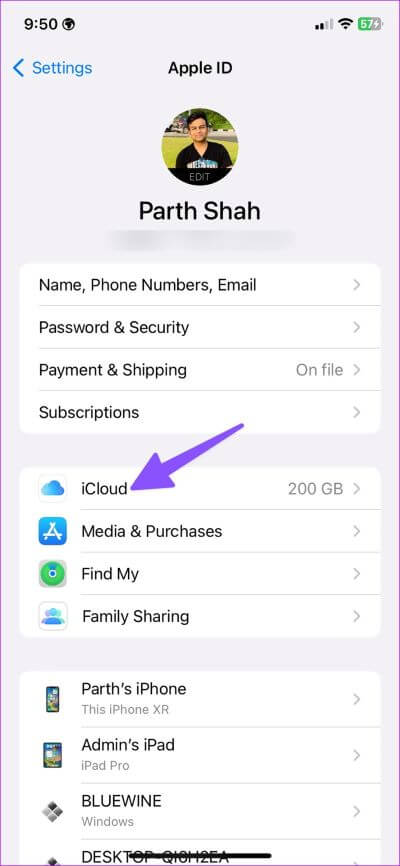
단계4 : 장애를 입히다 개인 릴레이 스위치.
6. 낮은 데이터 모드 비활성화
활성 저데이터 모드는 Safari의 백그라운드 다운로드 프로세스를 방해할 수 있습니다. 낮은 데이터 모드가 활성화되면 시스템은 자동 업데이트, 사진 동기화 및 백그라운드 다운로드 프로세스를 비활성화합니다.
단계1 : 앱 열기 설정 당신의 아이폰에.
단계2 : 퍄퍄퍄 모바일 데이터.
단계3 : 열다 SIM 당신의 프로필.
단계4 : 토글 비활성화 "낮은 데이터 모드".
7. iOS 소프트웨어 업데이트
Apple은 iPhone의 iOS 소프트웨어와 함께 Safari 업데이트를 번들로 제공합니다. 회사는 iOS 업데이트를 통해 Safari가 파일을 다운로드하지 않는 문제를 해결했을 수 있습니다. 설정으로 이동하여 iPhone에 최신 iOS 버전을 설치해야 합니다.
단계1 : 앱 실행 설정 아이폰.
단계2 : 이동 일반.
단계3 : 퍄퍄퍄 "소프트웨어 업그레이드그리고 보류중인 iOS 버전을 iPhone에 설치하십시오.
8. 사파리 대안 시도
놓친 경우 Apple에서 iPhone의 기본 브라우저를 변경할 수 있습니다. Google Chrome 또는 Microsoft Edge를 일일 드라이버로 사용하는 것이 그 어느 때보다 쉬워졌습니다. App Store에서 원하는 브라우저를 설치하고 문제 없이 파일을 다운로드할 수 있습니다.
이동 중에 파일 다운로드
파일 앱의 다운로드 폴더에서 저장된 파일을 찾을 수 있습니다. 어떤 트릭이 효과가 있었나요? 아래 의견에 결과를 공유하십시오.